الصيانة الدورية و تشخيص الأعطال (الجزء الأول)
لا
يستطيع المستخدم العادي للحاسوب تحديد أعطاله و تحليلها بسهولة، حيث تتم
عملية الصيانة من قبل أشخاص متمرسين، مثل: مهندسي الحاسوب الإلكتروني أو
فنيي أجهزة الحاسوب، حيث يسهل تحليل العطل من قبل هؤلاء الاشخاص لوجود
الخبرة الكافية لديهم لصيانة الاجهزة.
تتم صيانة الحواسيب عند حوث خلل ما في جهاز الحاسوب، كما يمكن إجراء الصيانة بشكل دوري للمحافظة على فعالية جهاز الحاسوب و أدائه.
أولا ً: الصيانة الدورية و الوقائيةتتم الصيانة الدورية و الوقائية في مدد زمنية محددة، باتباع الإجراءات الآتية:
1- تنظيف الجهاز من الغبار بواسطة نافخ الهواء لإزالة الغبار و الأوساخ المراكمة على الجهاز، و يشمل ذلك:
أ- تنظيف لوحة المفاتيح من الغبار و الاوساخ: لكي لا تتجميع بين المفاتيح، و تعيق عملها.
ب-
تنظيف المراوح الموجودة على المعالج و مزود الطاقة، لأن وجود الغبار مع
الرطوبة و الحرار يؤدي غلى الحد من حركة المراوح و يعطلها أحيانا ً. و يعد
تعطل المراوح من الأعطال الخطرة، حيث إن توقف مروحة المعالج بالذات يؤدي
إلى ارتفاع درجة حرارة، مما يدي إلى توقف الجهاز عن العمل.
2- استخدام مادة التنظيف (foam cleaner) لمسح الجهاز من الخارج، كالشاشة و الصندوق و لوحة المفاتيح و الفأرة و الطابعة.
(يجب
الحذر و عدم الاكثار من مادة الـ(foam cleaner) لأن وضعها بكمية كبيرة
يؤدي إلى حدوث تماس كهربائي خاصة في لوحة المفاتيح و الشاشة)
3- تنظيف
عجلات الفأرة و الكرة المطاطية في الفأرة للتخلص من الأوزسخاخ العالقة بها
(إذا كانت الفأرة ليزر قم بمسحها من الأسفل فقط بحيث لا تترك ظريفا ً يتراكم
في الجزء الخاص بالليزر)
4- استخدام برامج مضاد للفيروسات، بحيث يعمل
تلقائيا ً عند تشغيل الجهاز، إذا إن هنالك الكثير منها، مثل:AVG /
kaspersky / bitdefender / panda / macafe
5- تحديث نسخة البرنامج المضاد للفيروسات الموجود على الجهاز بشكل دوري
6-
حذف الملفات ذات الامتدادات (tmp/bak/old/chk/$$$) الموجودة على الجهاز،و
التي يتم إنشاؤها تلقائيا ً نتيجة الأخطاء، لأن تراكم هذاه الملفات يؤدي
إلى إشغال حيز من القرص الصلب دون فائدة، مما يؤدي إلى بطء الجهاز، و يمكن
لوصول إلى هذه الملفات عن طريق أمر بحث (search) كالآتي:
أ- تقوم بفتح الأمر بحث.
ب- اختار كل الملفات وكافة الاقراص
ج- اكتب *.ثم الصيغة مثل: tmp.*
د- عند ظهور النتائج ما عليك إلا القيام بالنقر على shift + delete ليتم حذفها نهائيا ً من الجهاز
7-
التخزين على القسم الذي يحتوي الفراغ الأكبر، إذا كان القرص مقسما ً، و
الأقضل عدم التخزين على القسم الذي يحتوي نظام التشغيل windows
8- إجراء
فحص دوري للقرص الصلب بواسطة إجراء check now، حيث إن هذا البرنامج يساعد
على معالجة الأخطاء البرمجية، التي تحصل نتيجة انقطاع التيار الكهربائي، و
ذلك بإصلاح البينات التالفة، و يساعد الفحص في المحافظة على القرص الصلب و
تجنب تلفه.
(يمكن الوصول إلى برنامج check now من خلال اختيار القرص
النقر على رز الفأرة الأيمن Properties تبويب tools و بعدها check now ثم
start
9- إعادة ترتيب البينات على القرص الصلب، و ذلك باستخدام أمر Disk
Defragmenter حيث إن البيانات تخزن في أكثر من موقع على القرص الصلب، و
هذا يعمل على بطء الجهاز، و يفضل إجراء هذه العملية كل أسبوع
(يمكن الوصول إلى الأمر بنفس الطريقة و لكن بدلا من check now اختر Defragment now ثم Defragment
10- تغطية الجهاز و الطابعة بالغطاء الخاص بهما (Dust cover).
11- إغلاق الجهاز بطريقة صحيحة، كي لا يؤدي إلى مشاكل و أعطال تؤثر على البرمجيات و المعدات.
12- فصل التيار الكهربائي عن أجهزة الحاسوب بعد انتهاء العمل عليها أو سحب كيبل الكهرباء من مصدر التيار الكهربائي.
13- يجب عدم إغلاق الجهاز ثم إعادة تشغيله مباشرة، بل يجب الانتظار لمدة بسيطة، حالما يتم تفريغ الشحنات الكهربائية.
الدرس الأول (الجزء الثاني)
أنواع الأعطال:
إن
سوء استخدام جهاز الحاسوب، و حدوث عطل في قطعة معينة، قد يؤدي إلى أعطال
في الجهاز، و لهذه الأعطال علامات تظهر على الجهاز، و تبين الموقع الذي تم
فيه العطل. و قد تحصل أعطال غريبة و غير متوقعة، لذا يجب التفكير بالأعطال و
إيجاد طرق الصيانة المناسبة لها.
1- أعطال القطع و المعدات (hardware)
جيث
يكون العطل في أحد مكونات الجهاز المادية، فمثلا ً يمكن أن يحدث عطل في
بطاقة الشاشة أو بطاقة الصوت أو شرائح الذاكرة (رام) أو اللوحة الأم أو
المعالج.
و قد تكون أسباب العطل في هذه القطع ناتجة عن الأسباب الآتية:
أ- سوء التصنيع للقطع المستخدمة في الجهاز.
ب- سوء الاستخدام من قبل المستخدم.
ج- الظروف السيئة المحيطة بالجهاز مثل الرطوبة و الغبار.
2- أعطال البرمجيات (software)
و
يكون العطل في البربامج أو الإعدادات، و تحصل مثل هذه الأعطال عادة بسبب
حدوث خلل في البرنامج، فقد يحصل عطل في نظام التشغيل (ويندوز)، مما يؤدي
إلى عدم تشغيل الجهاز، و قد يحصل العطل في برنامج تطبيقي معين مثل إحدي
تطبيقات مايكروسوفت أوفيس يؤدي إلى عدم القدرة على تشغيله.
ملاحظة هامة

تعتبر الفيروسات من الأعطال البرمجية التي يتعرض لها الجهاز، و قد تؤدي إلى تعطله.
تشخيص أعطال الحاسوب:
يمكن
معرفة أعطال الحاسوب و تحديدها من خلال برامج التشخيص، و هذه البرامجمتاحة
لمستخدمي الحاسوب للتعرف إلى المشاكل التي تحدث بالأجهزة و مكوناتها، و
هناك طرق عدة لتشخيص الأعطال، منها:
1- الفحص الذاتي عند بدء التشغيل POST (Power On Self Test)0
يتم
هذا الفحص بمجرد توصيل الجهاز بالكهرباء و تشغيله، حيث إن إجراءات هذا
الفحص موجودة عل ىذاكرة القراءة فقط (الروم) في الجهاز، و هذا الفحص يعرفنا
بنوعين من المعلومات المتمثقفة بالأخطاء:
أ- شيفرات الأخطاء error codes ، و تكون على شكل نصوص.
ب- شيفرات مسموعة audio codes، و تكون على شكل أصوات beeps تختلف بعددها حسب نوعية العطل، و هذه الأصوات تختلف من جهاز إلى آخر.
2- البرامج الختيارية المتطورة للتشخيص و الفحص
Optional Advanced Diagnostics Testing Software
و هي برامج تشخيص تحمّل إلى الجهاز، و تعمل تشخيصا ً لكل مكوناته، و من أمثلتها مجموعة برامج Norton
الدرس الثاني
تعد لوحة المفاتيح و الفأرة من وحدات الإدخال,و يتم من خلالهما ادخال المعلومات و الأوامر,و تشغيل البرامج و استعراض البيانات ,و التعامل مع الحاسوب
أولا ً: لوحة المفاتيح
توصل لوحة المفاتيح مع جهاز الحاسوب من خلال الكيبل الخاص بها,بوضعه في المكان المخصص له سواء بالمنفذ (ps/2)ٍِأو منفذ (USB),مع الانتباه الى عدم وضع الكيبل في الموضع المخصص للفأرة
ثانيا ً: أهم أعطال لوحة المفاتيح
تعتبر لوحة المفاتيح من أهم الطرفيات المرتبطة بالحاسوب,لذا لا بدا من اجراء الصيانة الدورية لها,و من أهم الأمور الوقائية التي يمكن اتباعها للمحافظة على لوحة المفاتيح ابقاءها بعيدة عن الغبار و الاوساخ,و تجنب وضع المشروبات (القهوة و الشاي و السوائل)حولها,و التي تسبب عادة عند سكبها بطريق الخطأ في تعطيل هذه اللوحة,و اذا لم تعرض اللوحة الى هذه الامور,يجب عدم تشغيلها,وتنظيفها بالماء المقطر او الكحول,بحذر و حرص شديدين
و الأعطال التي تصيب لوحة المفاتيح,تم حصرها بنوعين هما:
1-عطل جزئي:وهو وجود مفتاح واحد او مجموعة مفاتيح لا تستجيب عند الضغط عليها
2-عطل كلي:ويظهر بعد تشغيل الحاسوب,وعدم استجابة لوحة المفاتيح,و في هذه الحالة يجب التأكد من سلامة التشغيل و اعادة التشغيل مرة اخرة
*العطل(1):عدم استجابة بعض المفاتيح عند الضغط عليها *السبب:تراكم الغبار,انسكاب السوائل عليها.
*الحل:تنظيف اللوحة من الغبار و الاوساخ بواسطة نافخ الغبار,وتنظيفها بالماء المقطر او الكحول بعد سكب السوائل.
*العطل(2):عدم استجابة لوحة المفاتيح.
السبب:حدوث كسر او اعوجاج للدبابيس الموجودة في وصلة كيبل لوحة المفاتيح,أو عدم توصيل الكيبل في المنفذ الخاص به.
*الحل:تغير الكيبل أو اصلاحه,و التأكد من توصيل اللوحة بالمنفذ الخاص به
*العطل(3):ظهور الرسالة الآتيةعند تشغيل الجهاز(في بعض انظمة التشغيل):
Keyboard Error Or No keyboard Present
Press F1 To continue . del To Enter Setup
*السبب:توصيل كيبل لوحة المفاتيح في الوصلة الخاصة بكيبل الفأرة,أوعدم توصيل لوحة المفاتيح نهائيا.
*الحل: التأكد من توصيل كيبل لوحة المفاتيح بالمنفذ الخاص به.
ثالثا ً: الفأرةتوصل الفأرة بجهاز الحاسوب من خلال كيبل خاص بها,يتم ايصاله بالمنفذ (PS/2)او منفذ (USB).لذلك تسمى بالفأرة السلكية
وهناك أنواع أخرى للفأرة يمكن استخدامها مع جهاز الحاسوب منها:
1-الفأرة اللاسلكية:هذا النوع يعمل بالبطارية, حيث يتم نقل الحركة على سطح الطاولة بشكل اشارات لاسلكية الى الحاسوب بالطريقة نفسها التي يعمل بها جهاز التحكم عن بعد.وهي مزودة بقاعدة للشحن السريع تجعلها جاهزة للعمل استمرار
2-الفأرة الليزرية اللاسلكية:تتميز هذه الفأرة بالدقة و الكفاءة العالية,كما انها اكثر حساسية بمقدار عشرين مرة لتفاصيل السطح الذي تتحرك عليه من الفأرة السلكية حتى لو حركت على سطح خشبي خشن.
3-الفأرة الليزرية:تتميز بدقة العلية و مرونتها الكبيرة في التحكم,وهي تتألف من مشعين للأشعة تحت الحمراء(بدل الكرة المطاطية في الفأرة السلكية)للتحكم,ينزلقان فوق وسادة خاصة عاكسة للضوء.
رابعا ً: أهم أعطال الفأرةتخلف الأعطال التي تصيب الفأرة باختلاف أنواعها.ستتعرف هنا اعطال الفأرة السلكية فقط.
*العطل(1):عدم القدرة على التحكم في مؤشرة الفأرة بسهولة.
*السبب:تجمع الغبار على عجلات الفأرة السفلية
*الحل:فتح غطاء العجلة و تنظيفها من المواد العالقة على محاورها.
*العطل(2):عدم استجابة أزرار الفأرة,حيث تكون عملية الضغط على الزر دون فائدة.
*السبب:وجود كسر في المقابس الداخلية للأزرار.
*الحل:استبدال الفأرة.
*العطل(3):عدم تحرك مؤشر الفأرة بعد تشغيل الجهاز.
*السبب:الفأرة غير معرفة أو غي موصولة بالجهاز.
*الحل:توصيل الفأرة في مكانها,ومن الضغط على زر موافق,فيتم تعريف الفأرة من خلال نظام التشغيل ,و تعمل بشكل صحيح.
الدرس القادم بإذن الله في القريب العاجل بعنوان: مشغلات الأقراص
الله ولي التوفيق

 ahmedomarmohamad
ahmedomarmohamad
 نشكر لك إنضمامك الى أسرة منتدى سنا مصر ونتمنى لك المتعة والفائدة
نشكر لك إنضمامك الى أسرة منتدى سنا مصر ونتمنى لك المتعة والفائدة